オーサリングとは
オーサリングは英語でAuthoringといいます。DVDに適した形にマルチメディアのデータを加工という作業です。出版側にとっては、動画をDVD専門の規格へとエンコード、動画の指定箇所にチャプターを打ち、メニュー画面(チャプター選択画面)の追加と設定など、DVDならでは規格と機能を追加していく工程となります。
DVDを使う一般ユーザーにとっては、オーサリングの代わりにライティング、書き込む、焼き込むなどの言葉はよりよく耳にしているでしょう。実質は完全に同様で、動画などのマルチメディアをDVD向けのデータ構造に変換し、DVDを介する利用を可能にする作業です。
この記事は一般ユーザーが動画をDVDにオーサリングさせる無料ソフトをご紹介します。
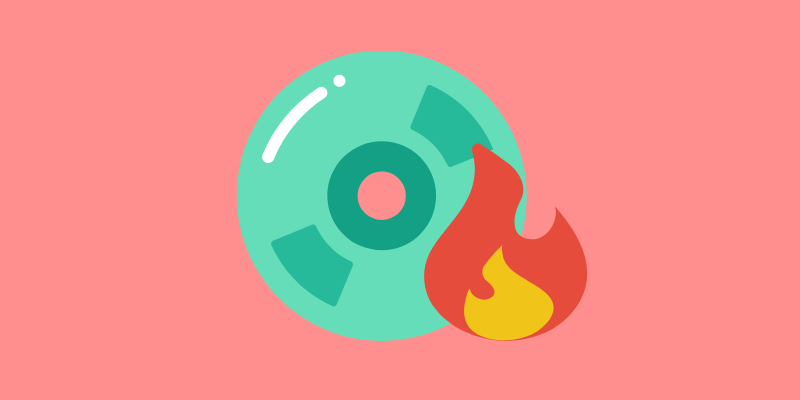
初心者ではよくあるオーサリングのミス
DVDはHDDやUSBメモリーのようにデータ保存の媒体として、色んな形式のファイルを保存することができます。ここでは「保存」は「使用」にイコールするわけではありません。
PCを使って動画ファイル、或いは動画データを含むDVDフォルダをディスクにドロップすれば、他の機械で再生可能となるという勘違いは初心者ではよくあるようです。
DVDを介して動画などのマルチメディアをPC以外の機器、例えば、DVDプレイヤー、DVDレコーダーで再生させると、DVD専用のデータ構造に従って動画をDVDディスクに記録しなければなりません。そこで、DVDオーサリングソフトを使う必要となります。
DVDオーサリングに使えるファイルの形式
- 一般の動画ファイルそのもの。例えば、「.mp4」「.mkv」「.avi」という拡張子で終わる動画ファイルです。
- イメージファイル。例えば、「.iso」で終わるイメージファイルです。この形式ファイルはDVDファイルのすべての情報を含んでいます。PCで仮想ドライブで開けば、普通のDVDディスクと同じように使用することができます。
- DVD・BDフォルダー。またはDVDディレクトリーと言います。ISOイメージファイルのように、DVDディスクにある全部の情報を含んでいますが、複数のフォルダーとファイルから構成されているものです。
PCでDVDディスクを読ませてから光ドライブをクリックして開いたフォルダーとは同じような感じです。
ご注意:たとえ他のDVDデータをそのままコピーしたDVDフォルダーだとしても、空のDVDディスクに直接的に取り込んで他の機器で鑑賞可能にするのも不可能です。必ずDVDオーサリングのツールで処理しなければなりません。
オーサリングの後DVDディスクのモードについて
買いたてのDVDは初期化の設定によって、最初から使用モードを決める必要があります。DVD-VRとDVD-Videoという二つのモードがあります。それぞれDVDレコーダーでのテレビ録画に使うものと一般動画の焼き込みに使うモードです。
オーサリングソフトを使って動画をDVDへ焼きこむなら、DVDは自動でDVD-V(Video)モードとなります。DVD-VRモードのようにわざわざ設定する必要はありません。
オーサリングとDVDモードとの関係はついては豆知識として上記くらい知れば十分です。
DVDオーサリングの完全無料ソフトを6選まとめておすすめ
DVDオーサリングの機能を提供している無料のDVDオーサリングソフトはネット上では多くあります。それぞれの機能と特性をレビューしていきます。
DVD Flick

- BDブルーレイ対応:できない、DVDのみ
- 入力可能な形:通常な動画ファイル
- 動作環境:Windows
- 出力の形:ISOイメージファイル
シンプルだけどパワフルなDVDオーサリングソフト。
MP4 / M4V / MKV / AVI / WMV / TS / MOV / FLVなどの動画ファイルからDVD向けのデータ形を作成できます。
チャプター、メニュー画面の作成、複数の字幕や音声の追加ができます。出力できるDVDデータの形式はISOイメージファイルです。
注意したいのは、DVD Flick自体はISOファイルをディスクに書き込むことをサポートしないです。ディスクにオーサリングという最後の手順をするには、同梱の無料ソフト「ImgBurn」を使う必要があります。
使い方は難しくなくて、基本的にデフォルトの設定でいけばいいです。
DVDStyler

- BDブルーレイ対応:できない、DVDのみです。
- 入力可能な形:通常な動画ファイル、
- 動作環境:Windows
- 出力の形:直接的にDVDディスクへ、ISOイメージファイル
DVDStylerも動画ファイルをオーサリングに使えるDVD データに変換できる無料ソフトです。
DVD Flickとは違って、作成した DVD データをそのままディスクにライティングすることができます。もちろん、ISOイメージファイルとしてデータを出力することもできます。
DVD Stylerの最大の特性はメニュー画面を割合に自由にカスタムできることです。メニューを動画タイトルごとに作成することができます。また、メニュー画面に動画を使用したり、メニュー画面内のボタンを好きな画像で設定することもできます
WinX DVD Author
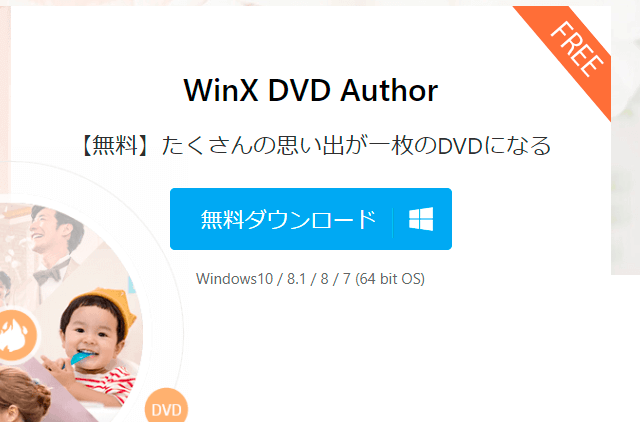
- BDブルーレイ対応:できない、DVDのみ
- 入力可能な形:通常な動画ファイル、ISOファイル、DVDフォルダー
- 動作環境:Windows
- 出力の形:直接的にDVDディスクへ、DVDフォルダー
字幕追加、映像効果付きのタイトルメニュー/チャプターメニューの画面を気楽に作成できる、動画から画像抽出、動画編集も可能。初心者でも迷わない楽々操作ができる。Windows 10でもサクサク動作できる。作成したDVDはPCだけでなく、家庭用DVDデッキ、DVDプレーヤー、レコーダーなどでも音ズレなく再生できる。
Freemake Video Converter
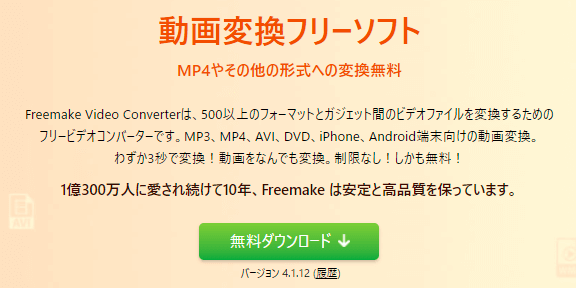
- BDブルーレイ対応:未対応、DVDのみ
- 動作環境:Windows
- 出力の形:直接的にDVDディスクへ、ISOイメージファイル
基本機能は完全無料で使用できる人気な動画変換ソフトです。高度な機能を使うにあたり、課金が必要ですが、DVDオーサリングをするには、無料機能を使えば十分です。
DVD変換、動画変換、DVD作成を一にしたオールインワン動画ソフトです。操作が非常に簡単でUIも分かりやすく、人気がかなり高いようです。動画をDVDにコピーするのは超簡単。
multiAVCHD
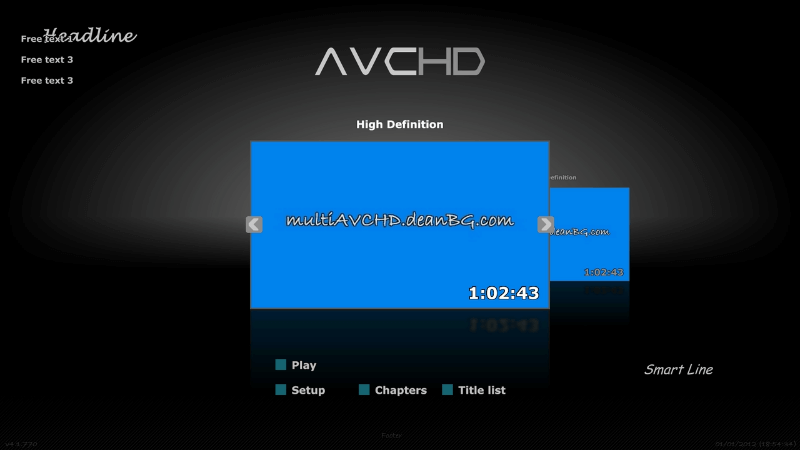
- BDブルーレイ対応:できる、DVD不可
- 動作環境:Windows
- 入力可能な形:通常な動画ファイル
- 出力の形:AVCHDファイル構造(BDフォルダー)
「multiAVCHD」は、動画ファイルをブルーレイディスクのデータ構造に変換するためのBDオーサリングツールです。完全無料です。
各種の動画ファイルを家電のブルーレイプレイヤー / PS3 / ビエラ等々で再生できる “ AVCHD フォルダ ” に一発で変換できます。
最大の特徴は、きれいなメニュー画面を作れるところ。例えば、トップメニュー / チャプターメニュー / セットアップメニューを付け加えることができます。
直接的にBDデータ構造をブルーレイディスクに焼きこむことができないので、上で紹介したDVD Flickのように、最後の焼き込み手順をImageBurnに任せる必要があります。
設定をするのはちょっとややこしいというデメリットも明らかです。
Image Burn

- BDブルーレイ対応:できる
- 動画環境:Windows
- 入力可能な形:DVD・BDフォルダー、ISOファイル
- 出力の形:DVDディスクへ
上で紹介紹介したオーサリングソフトには、DVDに適用できるファイル構造を作れるのに、最後にディスクへの書き込みができないツールが数個あります。そういうときはImageBurnの出番です。その機能はまさに加工済みのDVDデータをディスクに焼き込んで、DVDやBDを介する使用を可能にすることです。
入力可能な形というと、DVD・BDフォルダー、ISOファイルがサポートです。
一方、ImageBurnは逆方向の作業もサポートです。つまり、DVDやBDディスクからデータをISOファイルやフォルダーへ出力する機能があります。
規格確認リスト・容量、ディスク種類などを分かりやすくまとめ-1.png)